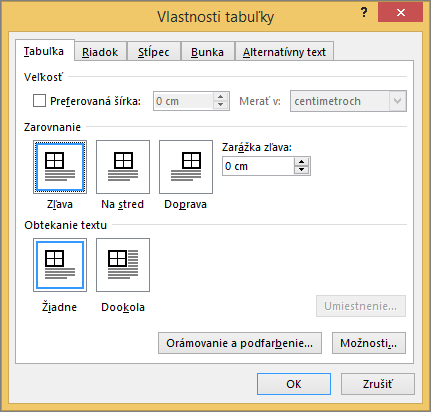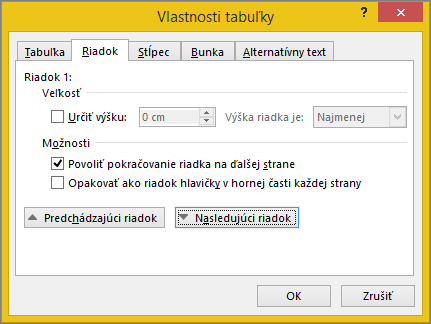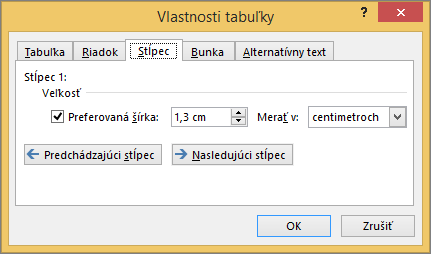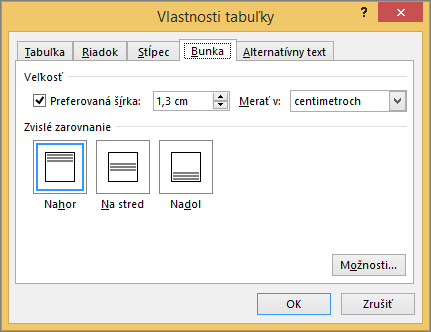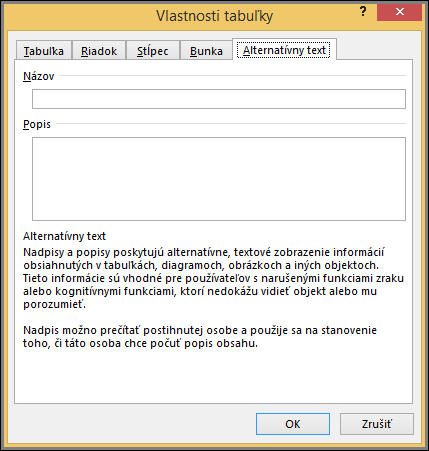Ak chcete nastaviť alebo zmeniť možnosti tabuľky vo Worde alebo Outlooku, kliknite pravým tlačidlom myši na tabuľku a vyberte položku Vlastnosti tabuľky.
Poznámka: Ak chcete nastaviť vlastnosti pre konkrétny riadok, stĺpec alebo bunku, pred vykonaním zmien v dialógovom okne Vlastnosti tabuľky kliknite na daný riadok, stĺpec alebo bunku.
Obsah tohto článku
Vlastnosti tabuľky
Kliknutím na kartu Tabuľka použite nastavenia pre celú tabuľku:
-
V časti Veľkosť nastavte celkovú šírku tabuľky výberom možnosti Preferovaná šírka a výberom veľkosti. V poli Mierka v poli vyberte, či chcete merať šírku v centimetroch alebo percento strany.
-
V časti Zarovnanie vyberte, či chcete tabuľku zarovnať doľava, na stred alebo napravo od strany. Ak vyberiete možnosť Doľava, v poli Zarážka zľava môžete vybrať vzdialenosť zarážok.
-
Ak chcete, aby text na strane obtekol okolo tabuľky, v časti Obtekanie textu vyberte položku Okolo . Môžete spresniť obtekanie textu kliknutím na položku Umiestnenie a následným výberom možností v dialógovom okne Umiestnenie tabuľky . Ak nechcete obtekanie textu, vyberte možnosť Žiadne.
-
Kliknutím na položku Orámovanie a podfarbenie môžete zmeniť štýl orámovania, farbu čiar a šírku čiar tabuľky.
-
Kliknutím na položku Možnosti nastavte ďalšie vlastnosti tabuľky vrátane horného a dolného okraja bunky, rozstupov buniek a automatickej zmeny veľkosti obsahu buniek.
Vlastnosti riadka
Najskôr kliknite na riadok alebo vyberte riadky, ktoré chcete zmeniť, kliknite pravým tlačidlom myši, vyberte položku Vlastnosti tabuľky a potom kliknite na kartu Riadok .
-
V časti Veľkosť nastavte výšku riadka výberom možnosti Preferovaná výška a výberom veľkosti. výšku môžete ďalej spresniť výberom možnosti v poli Výška riadka je .
-
V časti Možnosti vyberte možnosti rozdelenia riadkov na stranách alebo vytvárania riadkov hlavičky.
-
Ak chcete zobraziť aktuálne vybratý riadok v hornej časti karty a prechádzať medzi riadkami bez opustenia dialógového okna Vlastnosti tabuľky , kliknite na položku Predchádzajúci riadok alebo Nasledujúci riadok.
Vlastnosti stĺpca
Najskôr kliknite na stĺpec alebo vyberte stĺpce, ktoré chcete zmeniť, kliknite pravým tlačidlom myši, vyberte položku Vlastnosti tabuľky a potom kliknite na kartu Stĺpec .
-
V časti Veľkosť nastavte šírku stĺpca výberom možnosti Preferovaná šírka a výberom veľkosti. V poli Mierka v poli Vyberte, či chcete merať šírku v centimetroch alebo percentuálnu hodnotu.
-
Ak chcete zobraziť aktuálne vybratý stĺpec alebo stĺpce v hornej časti karty a prechádzať medzi stĺpcami bez opustenia dialógového okna Vlastnosti tabuľky , kliknite na položku Predchádzajúci stĺpec alebo Nasledujúci stĺpec.
Vlastnosti bunky
Najskôr kliknite na bunku, ktorú chcete zmeniť, kliknite pravým tlačidlom myši, vyberte položku Vlastnosti tabuľky a potom kliknite na kartu Bunka .
-
V časti Veľkosť nastavte šírku bunky výberom možnosti Preferovaná šírka a výberom veľkosti. V poli Mierka v poli Vyberte, či chcete merať šírku v centimetroch alebo percentuálnu hodnotu.
-
V časti Zvislé zarovnanie vyberte možnosť zarovnania pre obsah buniek – hore (predvolené zarovnanie), Centrovať alebo Dole.
-
Kliknutím na položku Možnosti nastavíte ďalšie vlastnosti bunky vrátane horného a dolného okraja bunky, zalomenia textu a možností prispôsobenia.
Alternatívny text
Pre tabuľku môžete vytvoriť alternatívny text, ktorý ľuďom s čítačkami obrazovky pomôže pochopiť obsah tabuľky.
-
Do poľa Popis zadajte vysvetlenie tabuľky.
-
Do poľa Názov zadajte stručný súhrn tabuľky.
Poznámka: Ak nemáte zložitú tabuľku, zvyčajne budete chcieť zadať text len do poľa Popis . Ak máte komplexný obsah popisu, vyplnenie poľa Názov je užitočné, aby sa v prípade potreby nemuselo čítať celý popis.